【まだ間に合う?】無料でWindows10にアップグレードする方法(2018年1月編)※2018年10月もまだ有効!

※2018年10月追記
この方法は、2018年10月現在でも有効な方法です♪
いつまで使えるかは分からないので悩んでいる方はお早めに(^^)
注意点としてはメーカーがWindows10へのアップグレードを推奨してない場合、自動でドライバの設定ができない場合があります。その場合は自分でドライバを探してインストールする必要がありますのでご注意下さい。
自分でドライバを探すのはかなーり面倒くさいです(^^;
Windows10がリリースされたのが2015年7月29日で、もうすでに2年半が経ちますが、皆さんはどのOS使っていますか?
出張サポートで伺うとまだまだWindows7を使っている人が多く、まだまだ昔のOSを使っている人もたくさんいるようです。
ちょっと前なんてWindowsXPを使っているお客様もまだいて、設定する方法を少し迷うこともありました(^^;
さてさて、まだまだ使っている人が多いWindows7ですが、延長サポートが2020年1月14日に終了します。
あと2年近くあるからまだ大丈夫と思うか、サポートが切れる前に何とかしようと思うかはあなた次第です(笑)
WindowsXPのマイクロソフトのサポートが切れる時にも『サポートが切れたらどうなると?もう使えないと?』とたくさん質問されましたが、突然使えなくなったりはしません。
ただ、サポートが終了するとその後のアップデートがされなくなるのでセキュリティーリスクが高くなります。
ウイルス駆除ソフト入れてたら大丈夫でしょう?と言う人もいますが、OSのセキュリティリスクはウイルス駆除ソフトでは回避されないことの方が多いです。
へたをするとちょっと前にニュースでも騒がれていたランサムウェアと言うマルウェア(通称:身代金ウイルス)なんかに感染するリスクも高くなるので、個人のパソコンであれば自分の責任で済みますが、会社で使っているパソコンであればやっぱりアップグレードすることをオススメしています。
このページの目次
まだ無料でWindows10にアップグレードできるのか?
っと言う長い前振りはここまでにして、本日の本題です。
Windows7とWindows8(Windows8.1)を使っている人にはマイクロソフトにしては大盤振る舞いだったWindows10への無償アップグレードですが、2016年7月29日をもって1年間限定の無償アップグレードは終了し、それ以降も障碍者向けの支援技術製品のユーザー向けに提供されていたアップグレードも2017年12月31日で終了となりました(一応公式には・・・)
一時期は朝来たら勝手にWindows10になってた!ってかなり問題になりましたが、そんな更新期間も終わってしまったわけです(一応・・・)
ですので、今からWindows10を使いたいと思った人はWindows10を購入するしかないわけです。
パソコンを買ったらもともとWindowsが動いているので意識したことがない人も多いかもしれませんが、単体でWindowsを買うと・・・はっきり言って高いです。
ちなみにAmazonで買うとなるとこんな感じです。
勝手にWindows10にされたらいやだけど、無料だった物が有料になったらどうにかしたくなるのが人間だと思いますので(笑) 今回は今でも(2018年1月10日現在)でもできるWindows10へ無料でアップグレードできる方法をご案内します!
一応、公式では無料アップグレードは終了しているので、いつできなくなるか分かりませんのでどうしても!という方は早めにした方が良いです。
ただし、注意点がありますので以下のことを絶対に確認して下さい!
また、Windowsのアップデート自体にある程度のリスクがあり最悪起動しなくなるかもしれませんので、その辺は自己責任でお願いします。
当店は『あなたのブログ見てやってみたけどできないじゃん!おまけに起動しなくなったけどどう責任取ってくれる?』と言われても責任は取れませんのでご了承下さい(^^;
Windows10にアップグレードする前の注意点
今回のアップグレードをするにはいくつか条件があります。
どのパソコンでもできるわけではありませんのでご注意ください。
1.もともとWindows7またはWindows8(Windows8.1)が入っていたパソコンでライセンス認証できている。
2.一度もWindows10にアップグレードを試していない(前にWindows10にしてしまって前のバージョンに戻したパソコンではできません)
3.メーカーがWindows10のアップグレード対応品として発表している。
4.Windows7またはWindows8(Windows8.1)専用のソフトを使っていない。
5.古い周辺機器を使用していない。
もともとWindows7またはWindows8(Windows8.1)が入っていたパソコンでライセンス認証できている
買った時にWindows7またはWindows8(Windows8.1)が入っていたパソコンであればライセンス認証はできているのでほとんどのパソコンでは問題ないと思います。
一度もWindows10にアップグレードを試していない
パソコンによっては2016年の6月くらいから知らないうちにWindows10になってしまったという事案が多くありました。
その時にもともと使っていたWindows7やWindows8に戻したことがあるパソコンは今回の方法は使えないと思います。
実行はできたとしても99%まで進むけど完了しなかったりと言う不具合が発生することがありますのでやめておいた方が良いです。
メーカーがWindows10のアップグレード対応品として発表している
【使っているパソコンの型番 windows10対応】で検索するとおそらく使っているパソコンメーカーのサポートページが上位に表示されるはずです。
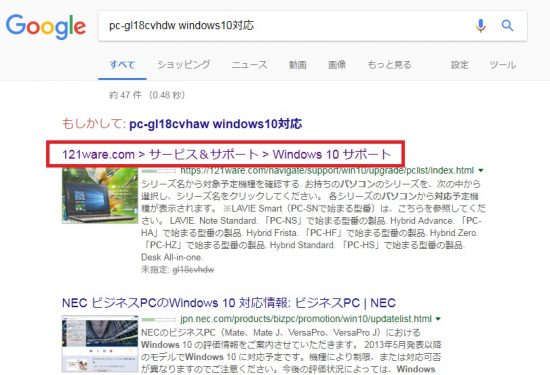
試しにNECのGL18CVと言うパソコンで検索してみました。
型番はノートパソコンの場合はだいたい裏面にデスクトップの場合は横か後ろに型番が表されています。
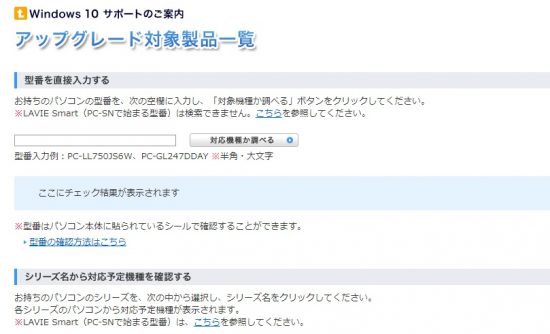
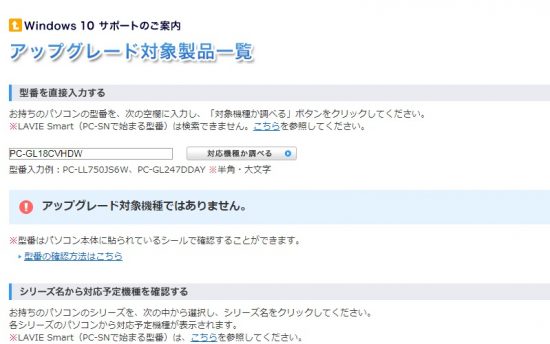
今回のNECのGL18CVと言う型番のパソコンは残念ながらメーカーが保証するアップグレード対象ではありませんでした。
※メーカーが保証するアップグレード対象じゃないからと言ってアップグレードできないわけではありませんが、通常のやり方では色々な不具合が出ますのでやらない方が良いです。
Windows7またはWindows8(Windows8.1)専用のソフトを使っていない
個人で使っているパソコンではそんなにない話かもしれませんが、会社で使っているパソコンではよくあります。
たとえば建築会社や建設会社の場合は今入れているCADソフトがWindows10に対応してない場合や、会計ソフトが対応してない、個人で使っている方も動画編集ソフトや年賀状作成ソフトが対応してない場合などがあります。
【よく使うソフト名 Windows10対応】で検索するとだいたい出てきますので、アップグレード前に必ず確認して下さい。
あと、セキュリティソフトの影響でアップグレードできない場合が結構ありますので、その場合は削除しないとダメです。
古い周辺機器を使用していない
昔のプリンタや複合機を使っている場合やカメラやスキャナなどを使っている場合は注意が必要です。
これも【プリンタの機種名 Windows10対応】で検索するとでてきますので、確認する必要があります。
以上、かなり面倒な作業になりますが、それだけOSのアップグレードはリスクと面倒さがつきまとう物ですので何度言いますが、その編のリスクは自己責任でお願いします(^^;
Windows10へのアップグレードの方法
ここまでの注意点をすべてクリアして、いよいよアップグレードをはじめます。
方法は今のところ2つあります。
1.Windows10アップグレードツールを使う方法
2.海外のアップグレードサイトを使う方法
もちろんどちらもマイクロソフト公式の方法なので違法性は全くないので安心して下さい。
英語はちょっとな・・・と思う方もいると思うので、今回は1の方法でやってみます。
Windows10アップグレードツールを使う方法
Microsoft公式 アップグレードツールダウンロードページ
※クリックすると新しいページを開きます。
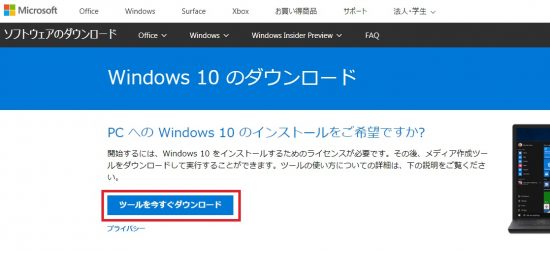
表示されたページにある【ツールを今すぐダウンロード】をクリックしてパソコンに保存します。
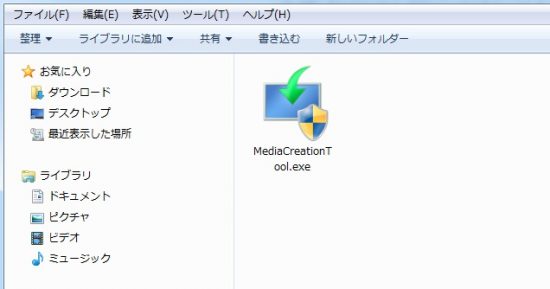
【Media Creation Tool】と言うのがダウンロードされるのでこのファイルを実行します。
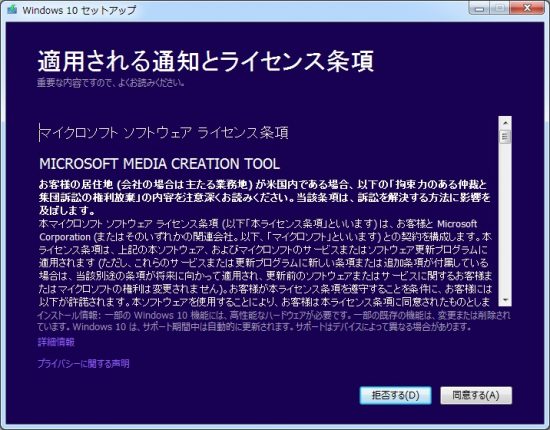
ライセンス条項を確認して【同意する】をクリックします。

【このPCを今すぐアップグレードする】にチェックを入れて【次へ】をクリックします。
このあとWindows10の更新プログラムをダウンロードが開始されます。
ダウンロード完了までしばらく時間がかかります。
この後、引き継ぐ項目を選択して【次へ】をクリック、次の画面で【インストール】をクリックすると、Windows10へのアップグレードが始まります。
アップグレード中は何度かパソコンが再起動しますが、何も触らずに完了まで待っていて下さい。
パソコンのスペックにも寄りますが、それなりに時間がかかりますので時間がある時に実行した方が良いです。
Windows10へのアップグレードが完了すると、簡単な初期設定を完了すればWindows10になります。
今回のまとめ
何度も何度もしつこく言いますが、OSのアップグレードはリスクがありますのでそれを覚悟して行って下さい。
あと、アップデートを行う前には必ずデータのバックアップを取ってからにして下さい。
こんな面倒なことできないけどWindows10にはしたい!という方は当店でアップグレードしますのでご連絡下さい。
その場合、今回掲載した方法以外にチェックする項目やバックアップをとるので時間をいただくことが多いのでその点ご了承下さい。
ちなみに2の海外のアップグレードサイトを使う方法のページは↓こちら↓です。




プロダクトキーを要求されてダメというのが通説ですが、本当に可能なのですか?
現在(2019年3月)でもまだ大丈夫です♪
プロダクトキーを求められた場合はWindows7(またはWindows8)のプロダクトキーを入れるとすんなりインストールできるはずです。
試してみてください(^^)